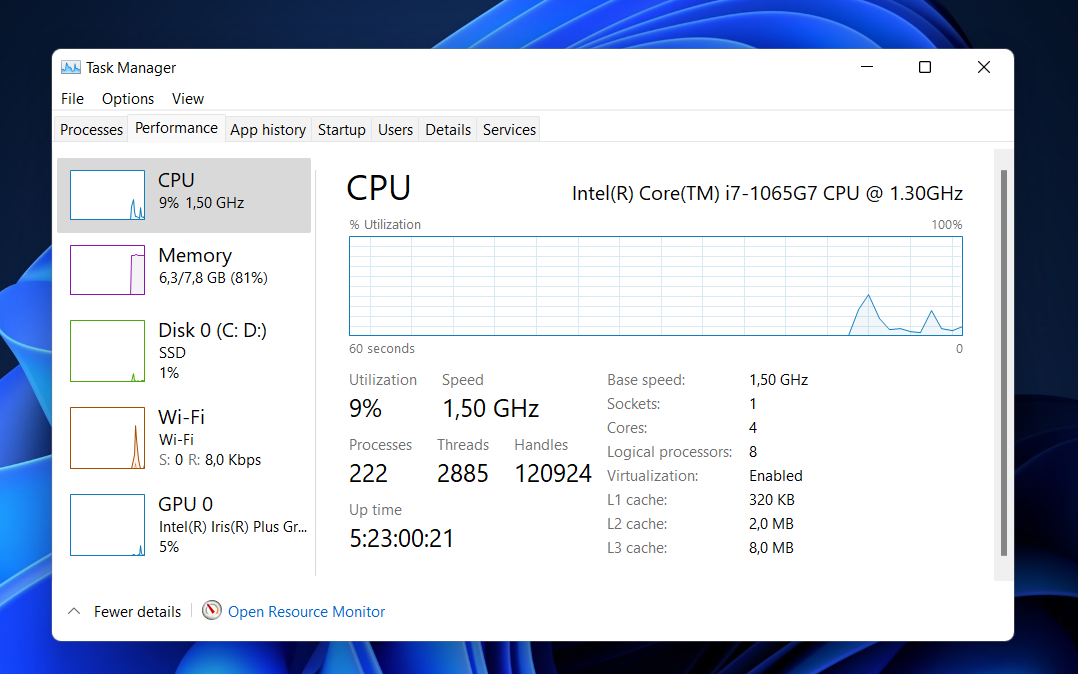- Windows 11 빌드 22000.160이 방금 릴리스되었으므로 자세히 살펴보는 동안 참여하십시오.
- 새 빌드는 사용자가 생산성을 높이는 데 도움이 되는 특정 기본 앱에 몇 가지 주요 개선 사항을 제공합니다.
- 이 빌드의 버그와 모든 새로운 기능에 대해 자세히 알아보려면 계속 읽으십시오.

이 소프트웨어는 일반적인 컴퓨터 오류를 복구하고 파일 손실, 맬웨어, 하드웨어 오류로부터 사용자를 보호하고 최대 성능을 위해 PC를 최적화합니다. 이제 간단한 3단계로 PC 문제를 해결하고 바이러스를 제거하십시오.
- Restoro PC 수리 도구 다운로드 특허 기술(특허 가능 여기).
- 딸깍 하는 소리 스캔 시작 PC 문제를 일으킬 수 있는 Windows 문제를 찾습니다.
- 딸깍 하는 소리 모두 고쳐주세요 컴퓨터의 보안 및 성능에 영향을 미치는 문제를 해결하기 위해
- Restoro가 다운로드되었습니다. 0 이달의 독자.
Microsoft는 Windows 11 발표 이후 매주 Dev 빌드를 릴리스하고 있으며 주요 버그를 수정하기 위해 열심히 노력하고 있습니다.
최신 빌드가 마침내 여기에 있으며 개발자 채널과 베타 채널 내부자 모두가 사용할 수 있으며 많은 버그 수정과 몇 가지 개선 사항을 제공합니다.
새로운 기능과 관련하여 이 빌드는 윈도우 11 빌드 20000.132, 새로운 획기적인 기능을 제공하지는 않지만 언급할 가치가 있는 몇 가지 개선 사항이 있습니다.
개선 사항은 미미하지만 환영할 만한 추가 사항이며 많은 사용자가 이 기능을 유용하게 사용할 것이라고 확신합니다.
더 이상 지체하지 않고 새로운 Windows 11 빌드 22000.160이 개발자 채널과 베타 채널 모두에서 사용자에게 무엇을 제공해야 하는지 봅시다.
Windows 11 빌드 22000.160은 무엇이며 다운로드해야 합니까?
Build 22000.160은 Windows 11의 최신 릴리스로, 새로운 기능에 그다지 놀라지 않지만 Windows 11 ISO에 대한 액세스를 처음으로 제공합니다.
이전에는 Windows Update를 통해서만 Windows 11을 설치할 수 있었지만 ISO가 출시되면서 사용자는 이를 외장 하드 드라이브에 굽고 새 장치에 OS를 쉽게 설치할 수 있습니다.
새로운 기능
- 새롭고 향상된 시계 앱
이전 빌드는 캡처 도구, 계산기, 메일 및 캘린더 앱에 일부 변경 사항을 가져왔고 이 빌드는 시계 앱에 변경 사항을 가져옵니다.
시계 앱이 개편되어 이제 다른 Windows 11 앱의 모양과 일치하는 새롭고 신선한 모양이 되었습니다. 이름도 알람 및 시계에서 시계로 변경되었습니다.
앱도 몇 가지 개선을 거쳤으며 포커스 세션이라는 새로운 기능이 추가되었습니다. 이 기능을 사용하면 세션을 만들고 특정 작업에 집중할 수 있습니다.
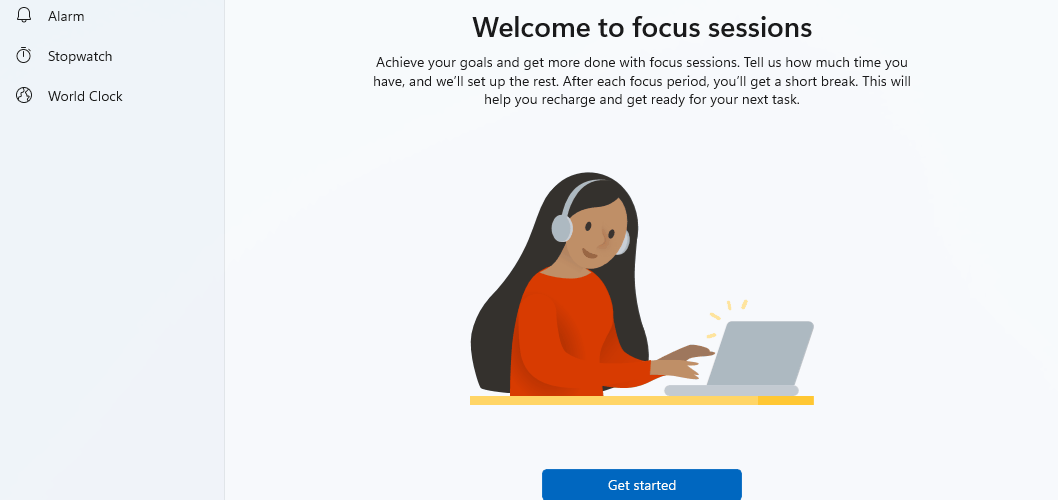
세션의 길이는 15분에서 240분까지 설정할 수 있는데, 더 긴 세션을 만들고 싶다면 문제가 될 수 있습니다.
키보드로 세션 길이를 입력할 수 없으며 화살표 아이콘과 미리 정의된 세션 길이를 사용하는 것이 유일한 옵션이라는 점도 언급할 가치가 있습니다.

우리는 이 기능이 240분보다 긴 사용자 지정 길이 세션과 세션을 지원하기를 바라며 Microsoft가 향후 이를 개선하기를 바랍니다.

또한 시계를 사용하면 모든 창 위에 떠 있는 창을 띄우고 세션 시간을 표시할 수 있으므로 유용할 수 있습니다.

원하는 경우 세션 및 휴식 시간을 사용자 지정할 수 있지만 기본적으로 집중 기간은 자동으로 설정됩니다. 그러나 휴식 및 집중 기간에 대해 미리 정의된 값만 선택할 수 있습니다.

집중 세션을 마치면 세션이 끝났다는 알림을 받게 됩니다. 알림은 또한 원하는 경우 새 세션을 시작할 수 있는 기능을 제공합니다.

또한 시계 앱에는 집중 세션의 개요를 확인하고 동기 부여와 생산성을 유지하는 데 도움이 되는 일일 목표 기능이 있습니다.

집중력을 유지할 수 있도록 시계 앱 Spotify 통합 제공, 사용하려면 PC에 Spotify 앱이 설치되어 있어야 합니다.
이 섹션은 Spotify 바로 가기처럼 작동하며 Spotify의 포커스 섹션에서 바로 가기 섹션 또는 여러 재생 목록 중 하나에서 재생 목록을 재생할 수 있습니다.
원하는 재생 목록을 선택하면 Spotify 앱이 PC에서 실행되어 원하는 재생 목록을 재생합니다. 이미 언급했듯이 이것은 Spotify 바로 가기처럼 작동하며 Spotify를 사용하지 않으면 그다지 유용하지 않습니다.

플로팅 타이머 창에는 Spotify로 전환하지 않고 음악을 중지해야 하는 경우 유용할 수 있는 음악 중지 옵션이 있다는 점을 언급할 가치가 있습니다.
마지막으로, 할 일 통합 사용 가능 이를 통해 다른 목록으로 전환하고 세션 중에 집중할 작업을 선택할 수 있습니다.
물론 작업을 확인하고, 새 작업을 만들고, 이름을 바꾸거나 삭제할 수 있습니다. 전반적으로 이것은 집중하고 조직화하는 데 도움이 되는 훌륭한 추가 기능입니다.
응용 프로그램의 다른 부분은 약간의 시각적 개선을 거쳤으며 이전보다 좋아 보입니다. 타이머 및 스톱워치와 같은 일부 구성 요소는 부동 창을 지원하므로 유용할 수 있습니다.

전반적으로 우리는 시계 앱의 변경 사항을 좋아하며 새로운 포커스 세션 기능은 많은 사용자에게 확실히 유용할 것입니다.
- 추정 개선 사항 업데이트
이 빌드를 통해 Microsoft는 설정 앱 외부의 다른 요소에 업데이트 시간 추정치를 가져오기로 결정했습니다.
이제 시스템 트레이에서 업데이트 알림을 마우스 오른쪽 버튼으로 클릭하면 업데이트를 설치하는 데 시간이 얼마나 걸리는지 확인할 수 있습니다.

이것은 사소한 개선이지만 업데이트 프로세스에 걸리는 시간을 알고 싶을 때 유용할 수 있습니다.
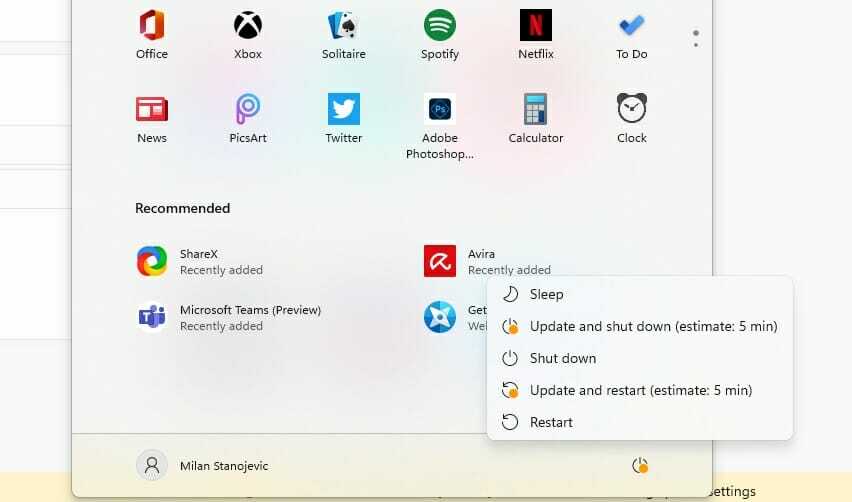
이 기능은 SSD에 Windows 11이 있는 사용자만 사용할 수 있지만 곧 HDD 소유자도 사용할 수 있습니다.
Windows 11 빌드 22000.160 버그
- 시계 앱이 업데이트되지 않음
이것은 새로운 시계 앱이 점진적으로 출시되기 때문에 일반적인 문제이므로 Windows 11 빌드 22000.160으로 업데이트할 때 해당 앱이 없을 수 있습니다.
테스트하는 동안 시계 앱은 업데이트되지 않았으며 앱에서 업데이트할 수 없었습니다. 마이크로소프트 스토어 페이지. 그러나 이 문제를 해결할 방법을 찾았습니다.
- 누르다 윈도우 키 + NS 그리고 입력 wsreset.

- 누르다 입력하다 또는 클릭 좋아요.
- 프로세스가 완료될 때까지 기다리십시오.
- 프로세스가 완료되면 Microsoft Store가 열리고 시계 앱을 업데이트할 수 있습니다.
위의 단계를 수행하면 Microsoft Store 캐시를 지우고 이 방법은 테스트 PC에서 작동했으므로 시도해 보는 것이 좋습니다.
- 레이블의 위치가 잘못되었습니다.
시스템 트레이 아이콘 위로 마우스를 가져갈 때 레이블이 제대로 배치되지 않았다고 보고한 사용자는 거의 없습니다. 이 문제는 시스템 트레이의 모든 아이콘에 영향을 미치는 것 같습니다.

여러 사용자가 온라인에서 이 문제를 보고했으며 Microsoft에서 곧 이 문제를 해결할 것으로 기대합니다.
- Microsoft Store에서 회색으로 표시된 버튼
사용자는 특정 버튼이 회색으로 표시되지만 Microsoft Store에서 여전히 클릭할 수 있다고 보고했습니다. 버튼을 클릭하면 애니메이션이 깨집니다.
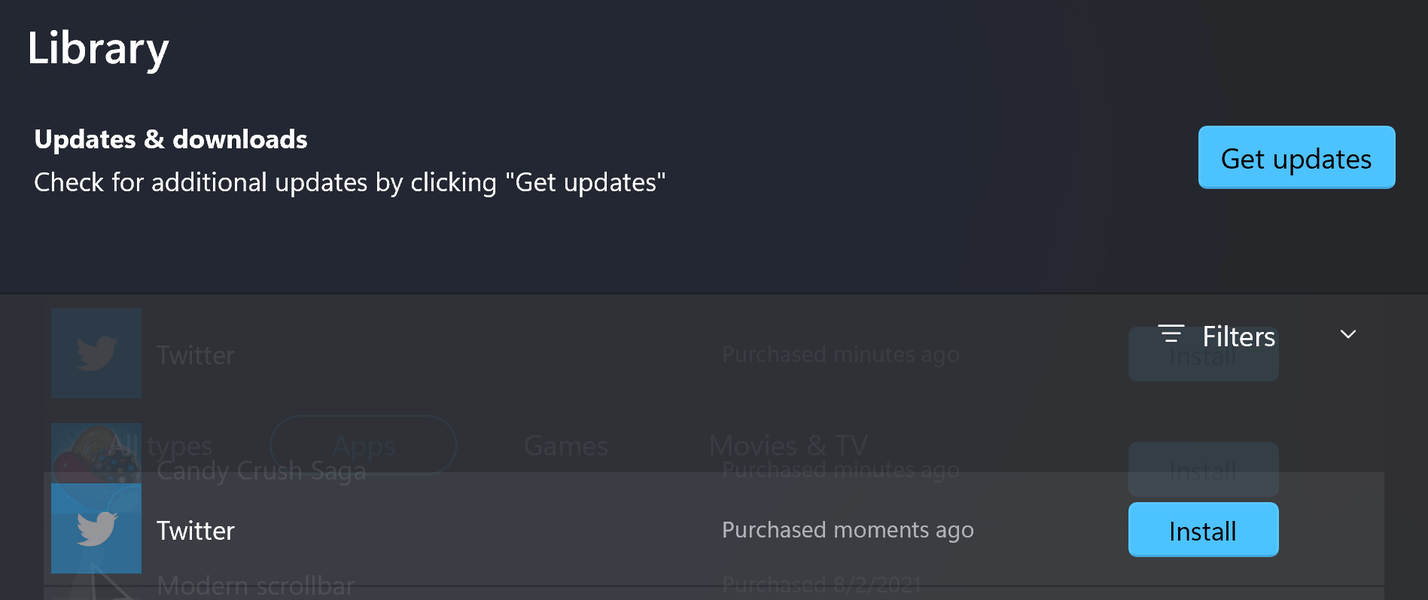
이것은 사소한 결함이며 Microsoft는 이 문제를 알고 있는 것 같으므로 곧 수정될 것으로 기대합니다.
- 작업 표시줄에서 앱 아이콘이 제대로 중앙에 있지 않음
이 빌드에는 사소한 작업 표시줄 문제가 있으며 특정 앱이 작업 표시줄의 아이콘 제대로 중앙에 있지 않습니다. 이 문제는 앱 아이콘의 크기가 일정하지 않아 발생하는 것으로 보입니다.
이것은 사소한 문제이며 사용자에게 어떤 식으로든 영향을 미치지 않으므로 향후 수정될 예정입니다.
- 시스템 트레이에 중복된 아이콘
사용자에 따르면 알림이 있을 때 시스템 트레이의 아이콘이 복제되어 다른 아이콘 위에 표시되는 것 같습니다.
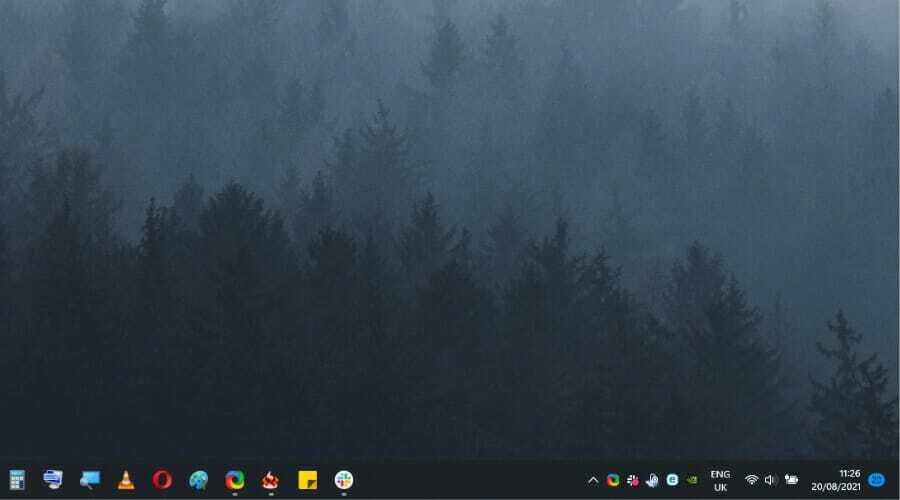
Microsoft가 이 문제를 인지하고 있는지 확실하지 않지만 최종 릴리스에서 수정될 것입니다.
- 확대된 위젯 패널
소수의 사용자가 자신의 위젯 패널이 확대됨 화면의 거의 절반을 차지합니다. 이것이 의도된 것인지 버그인지 확실하지 않지만 문제를 재현할 수는 없습니다.
Windows 11 빌드 22000.160을 어떻게 설치합니까?
- 클릭 시작 단추.

- 이제 선택 설정.

- 로 이동 윈도우 업데이트 부분.

- Windows는 사용 가능한 업데이트를 확인하고 백그라운드에서 다운로드를 시작합니다.
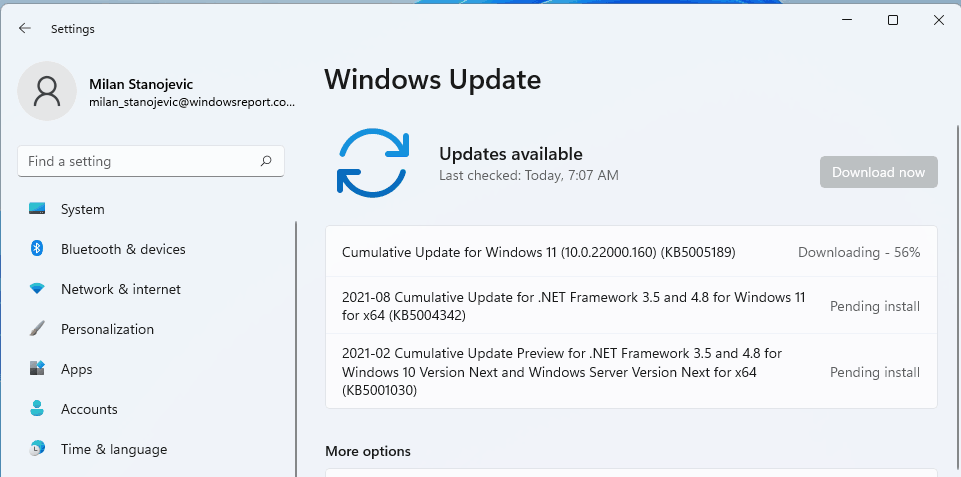
- 업데이트가 다운로드되면 백그라운드에서 설치됩니다.
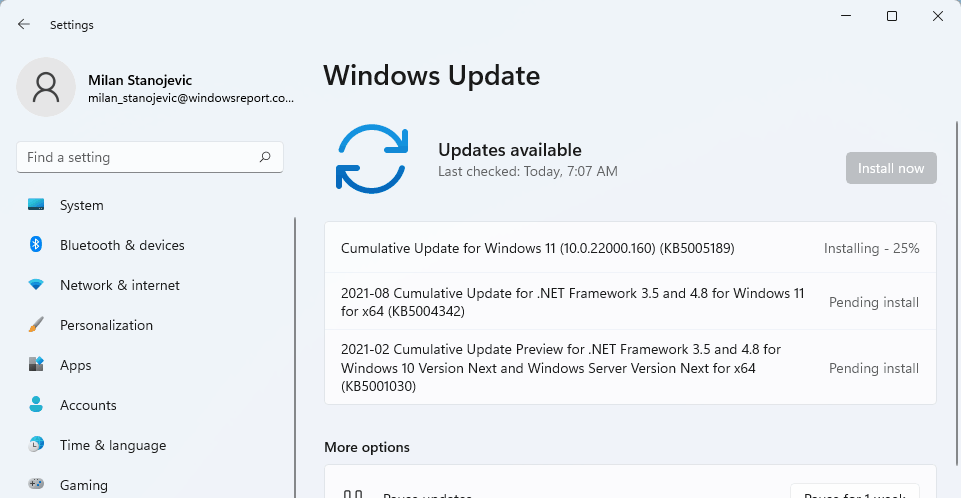
- 백그라운드 설치가 완료되면 PC를 다시 시작하라는 메시지가 표시되므로 지금 다시 시작 단추.

- 설치 프로세스가 완료될 때까지 기다리십시오.
업데이트는 빠르게 설치되며 업데이트하는 데 5분 이상 걸리지 않습니다.
Windows 11 빌드 22000.132로 업그레이드해야 합니까?
최신 Windows 11 빌드는 버그 수정을 제외하고는 많은 것을 가져오지 않습니다. 몇 가지 새로운 기능이 있지만 우리는 그것들이 더 유용하다는 것을 알게 되었습니다.
고려할 가치가 있는 한 가지 추가 이점은 첫 번째 Windows 11 ISO가 출시되었습니다. 이 빌드를 사용하면 호환되는 모든 장치에 OS를 그 어느 때보다 쉽게 설치할 수 있습니다.
새로운 시계 앱은 훌륭하게 작동하며 새로운 집중 세션 기능이 마음에 들었습니다. 안타깝게도 이 기능에는 고급 사용자 지정 옵션이 없지만 Microsoft가 이를 변경할 수 있기를 바랍니다.
PC에서 많은 시간을 보내고 있고 중요한 작업에 더 집중하고, 시간을 더 잘 정리하고, 중요한 작업에 집중하고 싶다면 새로운 시계 앱을 확인해 볼 가치가 있습니다.
그 외에 새 업데이트는 많은 것을 제공하지 않으며 업그레이드할 가치가 없습니다.
Windows 11 빌드 22000.160에 대해 어떻게 생각하십니까? 아직 시도해 보셨습니까? 아래 의견 섹션에서 의견을 공유하십시오.